
Win10如何修改开机启动项?有些朋友觉得某些程序没必要开机的时候自动打开,一些每次打开电脑都要打开的软件可以设置为开机自启动,想知道如何进行设置,下面系统部落小编给朋友们讲讲Win10设置开机自启动项的方法。
![]()
Win10 21H2 19044.1499 官方正式版 V2022.01 [电脑系统]
Win10 21H2 19044 1499 官方正式版 V2022 01是微软今天最新发布的Win10 21H2内部版本,此次更带来了众多问题的修复,这里小编为大家提供最新版本的镜像文件下载,用户可以自由的下载安装,抢先体验最新版本的功能!
立即下载
Win10自定义开机启动项的方法
1、点击快捷键“win+R”,打开运行窗口对话框。
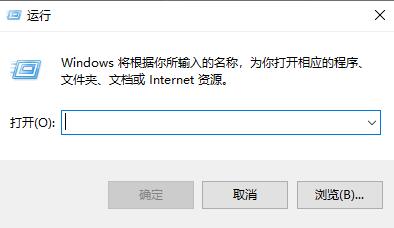
2、在框内输入“msconfig”后点击,就会弹出 系统配置 对话框。
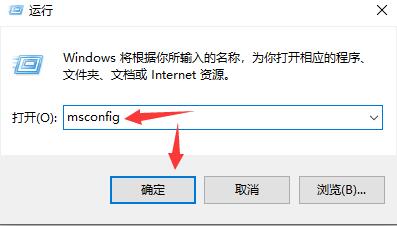
3、点击系统配置对话框上方的启动选项,打开图框中任务管理器选项。
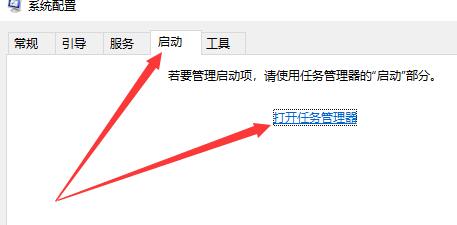
4、这时就会显示出所有的开机启动项,每一项的状态栏显示有是否启用。
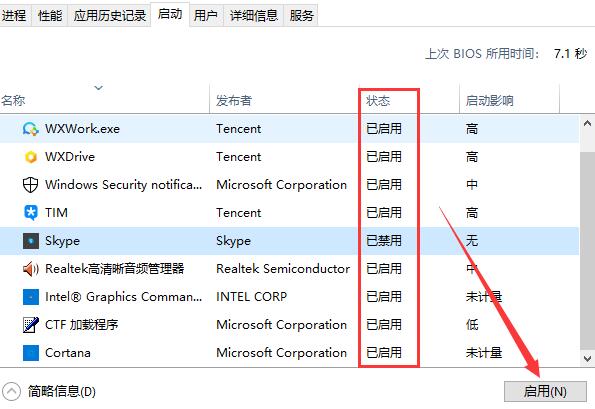
相关知识:开机自启动文件夹的地址是C:\Users\用户名\AppData\Roaming\Microsoft\Windows\Start Menu\Programs\Startup
用户可以把软件的快捷方式复制进来,这样开机的时候就会自动打开这款软件。
